如果您是 Apple 使用者,則必須創建一個 Apple 帳戶才能訪問 iCloud、Apple Store 等 Apple 服務。此外,您仍然可以在 iPad、iPhone 等 Apple 設備 Mac 登錄同一個 Apple ID 的 Apple 設備上同步訂閱或購買。 令人驚訝的是,您可能會嘗試在 Mac 電腦上登錄您的 Apple ID,但收到一條錯誤消息,指出由於 未知錯誤而無法登錄 Apple ID。這將阻礙您獲得與 Apple ID 關聯的任何服務。
老實說,無法訪問需要活動帳戶的 Apple 功能可能會非常令人沮喪。因此,Apple使用者正在尋求有效的技巧來解決此類Apple ID問題。不過,幸運的是,在本文中,我們將提供當您無法在 iOS 設備上登錄Apple ID時的解決方案。因此,讓我們深入了解它們並回到正軌。
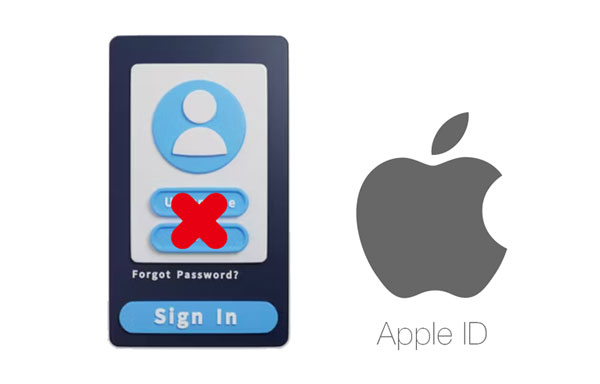
如果您無法登錄Apple ID,則有一個根本原因。這可能是由於以下任何原因:
1.錯誤的Apple ID或密碼。
2. Face Time 應用程式或 iMessage 中的帳戶設置問題。
3. 裝置不允許連接到 iCloud 驗證伺服器。
4.系統數據和時間,以及設置不同步。
5. Apple 服務已關閉。
由於許多 iOS 使用者遇到了 Apple ID 問題,我們收集了一些解決方案,如果您無法登錄 Apple ID,這些解決方案可以為您提供説明。
如果您無法登錄Apple ID,可能是由於設備中的錯誤或故障,因此,強制重啟可能值得考慮。眾所周知,重新啟動任何設備可以清除可能導致Apple ID故障的輕微系統和應用程式故障。因此,請嘗試這樣做:
步驟1:按下然後鬆開 “提高音量 ”按鈕,然後按下 “降低音量”。
步驟2:繼續按 住電源 按鈕,直到顯示Apple徽標。

同時按 住電源 + 降低音量 鍵,直到您看到它重新啟動。
同時按下 電源 + Home 鍵,直到重新啟動。
Apple ID 問題有時可能是由於意外的伺服器中斷而出現的,但這種情況很少見。儘管提供了可靠的操作系統和出色的無錯誤方面,但 Apple 伺服器有時可能會崩潰。要確定所有Apple服務是否運行順利,請使用任何瀏覽器搜索“Apple系統狀態”。如果您的 Apple ID 狀態顯示為綠色,則表示一切按預期運行。

如果您在多次嘗試后似乎無法使用Apple ID登錄,並且沒有積極的結果,請退出Apple Store。然後等待幾分鐘,讓您的iPhone休息一下,然後再嘗試再次登錄。有時這個動作可以解決問題。雖然這種技術對某些使用者有效,但對其他使用者可能不起作用。
如果您對 Apple ID 未登錄的原因感到困惑,則可能是使用 Apple ID 的可疑應用程式。iPhone 上安裝的某些應用程式需要訪問 Apple ID,但它們弊大於利。如果不需要它們並且仍然存在於您的手機上,最好將其刪除;否則,他們可能會將此類問題帶到您的帳戶中。
步驟1:要刪除這些應用程式,請導航到“設置”,然後點擊頁面頂部的“[您的姓名]”選項。
步驟2:選擇「密碼和安全」,然後點擊“使用Apple ID的應用程式”。
步驟3:輸入您的ID,然後按下「停止使用Apple ID」刪除這些應用程式。
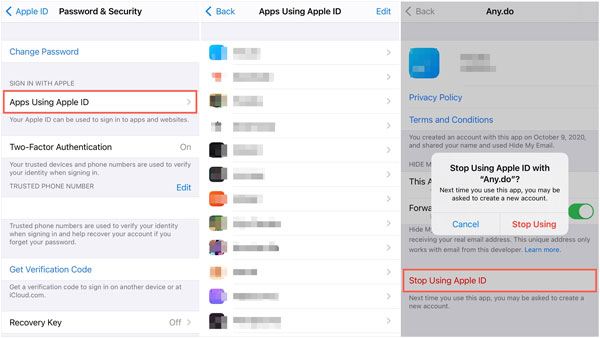
猜猜你需要: 如何 從死掉的iPhone中恢復照片?有 4 種解決方案可以説明您。
“我無法在 iPhone 上登錄我的 Apple ID,但該帳戶適用於我的 MacBook?我怎樣才能修復我的手機?如果您的 iPhone 在登錄 Apple ID 時出現問題,則您的網路可能存在問題。嘗試連接 Apple ID 伺服器時,需要穩定的互聯網才能成功登錄憑據。仔細檢查您的Wi-Fi是否以最佳狀態運行,以確保您可以毫無問題地登錄。

儘管如此,即使在檢查互聯網后,我也無法在iPhone上登錄我的AppleID。該怎麼辦?雖然它需要採取嚴厲的措施,但將您的設備恢復到出廠設置可能是一個有效的解決方案。但是,請記住,這將刪除您的所有數據,除非您在線或其他地方存儲了最近的備份。要重置 iPhone:
步驟1:導航到“設置”,然後轉到“常規”和“重置”。
步驟2:現在前往「重置所有設置」 然後在系統提示確認該過程時輸入您的密碼。

定期系統升級在保持 iOS 設備安全和正常運行方面發揮著重要作用。它們不僅有助於防止潛在問題的發生,而且還可以識別以前操作系統中存在的任何隱藏錯誤。
當您無法在 iPad 上登錄 Apple ID 時,請更新 iOS:
步驟1:首先,轉到“設置”>“常規”>“軟體更新”。
第 2 步:如果有更新,請將其安裝在您的設備上。現在重新啟動設備,如果問題得到解決。

你可能喜歡: 您的 iPad螢幕突然變白?然後,您可以按照本指南進行操作。
如果您輸入了準確的憑據,但仍然無法登錄您的 Apple ID,則您的帳戶可能已被盜用。為避免更多問題,請考慮按照下列步驟重置密碼:
步驟1:打開Safari瀏覽器並前往iforgot網頁。輸入您的Apple ID;然後,系統會要求您輸入要驗證的號碼。
步驟2:按兩下螢幕上的“允許”並開始重置過程。
步驟3:之後,嘗試使用新密碼和Apple ID登錄。

瞭解更多: iPhone藍屏死機?這裡有 7 種簡單的修復方法
為什麼我無法登錄我的 Apple ID 帳戶?嗯,它的發生有幾個原因。但是,即使嘗試了所有提到的簡單解決方案,您仍然無法在iPad上登錄Apple ID怎麼辦?幸運的是,有令人驚歎的軟體可以一鍵解決此類問題。 iOS System Recovery是一款一鍵式工具,如果您無法登錄Apple ID,可以為您提供説明。
您只需將iPhone輸入任一恢復模式即可;然後,您可以輕鬆地將 iOS 設備的系統恢復到正常狀態。該工具與大多數 iOS 設備相容,並提供兩種不同的恢復模式,可用於影響操作系統的大多數問題,例如 iPhone灰屏, iPad崩潰等。
如果您不熟悉這款 iOS 系統恢復軟體,請不要擔心。該軟體非常易於使用。由於它清晰的指南,您可以放心,修復設備系統的任何問題不會花費很長時間。此外,該工具是完全安全的;您的所有數據都將通過標準恢復模式保持安全。
該軟體的主要特點:
* 修復無法登入 Apple ID 時的 iPhone 和 iPad。
*有效修復各種 iOS 系統問題,例如 Touch ID無法正常工作等。
* 支援多代 iOS 設備,如 iPhone 14/13/12/11/X/8/7、iPad Pro、iPad Air、iPad mini 等。
* 使用最新的 iOS。
下載此系統恢復軟體。
如果您無法在 iOS 裝置上登錄 Apple ID,請使用此復原軟體:
01在計算機上安裝並啟動程式,然後使用USB資料線連接設備。按兩下主介面中的「iOS 系統恢復」。

02點擊「開始」開始修復您的設備。該工具可以檢測您的 iOS 設備的問題並立即修復。

03現在按照螢幕上的說明將設備啟動到恢復模式。之後,點擊“修復”以下載正確的固件。
04下載固件后, iOS 系統恢復將開始自動修復手機恢復正常。

您是否厭倦了登錄 Apple ID 的困難?不用擔心;我們編製了一份有用的方法清單來説明您。但是,如果所有解決方案都失敗了, iOS System Recovery可以迅速解決此問題。停止掙扎,今天就試一試吧。一勞永逸地忘記所有Apple ID登錄問題。
相關文章:
[已修復]如何在有或沒有備份的情況下從iPhone 14/13/12恢復已刪除的視頻?
如何在沒有備份的情況下從iPad恢復照片?(前 2 種方式)